win11鍵盤失靈打字怎麼辦?我們在使用win11系統的時候會發現鍵盤失靈不能操作的情況,那麼使用者遇到這種事情該怎麼辦?使用者可以直接的找到此電腦下的管理,然後點擊裝置管理員下的鍵盤來進行操作就可以了。以下就讓本站來為使用者來仔細的介紹一下win11鍵盤失靈無法打字的解決方法吧。
win11鍵盤失靈無法打字的解決方法
方法一:
#1、開啟電腦後,在桌面上找到“此電腦”,右鍵選擇“管理”。
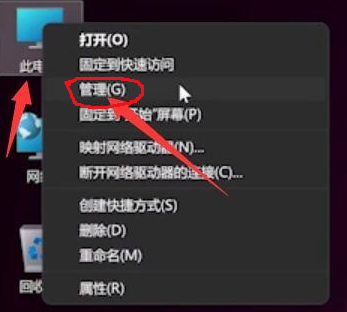
2、 進入管理頁面後,在左側點選“裝置管理員”,找到右側的“鍵盤”。

3、 展開「鍵盤」選項,找到我們的鍵盤設備,右鍵點擊後,選擇「更新驅動程式」選項。

4、 視窗介面彈出後,點選「自動搜尋驅動程式」。

5、 驅動程式更新完成後,再選擇滑鼠設備,使用相同方法進行更新就可以了。
方法二:
如果是筆記型電腦,解決方法是先嘗試按下「左alt鍵左shift num lock即可搞定。如果無效可以嘗試用下面的方法:
1、按下「win R」調出指令視窗後,輸入指令「powercfg、cpl」按下回車鍵。

2、 之後選擇「選擇電源鍵按鈕功能」選項。

3、 進入頁面後,選擇「變更目前不可用的設定」。
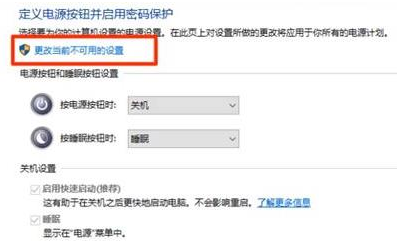
#4、 將「關機設定」中的「啟動快速啟動【建議】」前面的√取消即可。

以上是win11鍵盤失靈打字怎麼辦? win11鍵盤失靈無法打字的解決方法的詳細內容。更多資訊請關注PHP中文網其他相關文章!




